强大的CSS图形,各种神奇操作!
Posted 每天学编程
tags:
篇首语:本文由小常识网(cha138.com)小编为大家整理,主要介绍了强大的CSS图形,各种神奇操作!相关的知识,希望对你有一定的参考价值。
CSS 发展到今天已经越来越强大了。其语法的日新月异,让很多以前完成不了的事情,现在可以非常轻松的做到。
今天就向大家介绍几个比较新的强大的 CSS 功能:
clip-path
shape-outside
shape 的意思是图形,CSS shapes 也就是 CSS 图形的意思,也就是使用 CSS 生成各种图形(圆形、矩形、椭圆、多边形等几何图形)。
CSS3之前,我们能做的只有矩形,四四方方,条条框框。
CSS3
CSS3出来后,我们有了更广阔的施展空间,通过
border-radius
border
transform
伪元素配合
gradient 渐变
我们能够作出非常多的几何图形。
除去最常见的矩形,圆形(border-radius),下面稍微列举一些其他几何图形:
三角形
通常会使用透明的border模拟出一个三角形:
.traingle {
width: 0;
height: 0;
border-left: 50px solid transparent;
border-right: 50px solid transparent;
border-bottom: 100px solid yellowgreen;
}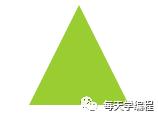
切角
《CSS Secret》里面的方法,采用多重线性渐变实现切角。
.notching {
width: 40px;
height: 40px;
padding: 40px;
background: linear-gradient(135deg, transparent 15px, yellowgreen 0) top left,
linear-gradient(-135deg, transparent 15px, yellowgreen 0) top right,
linear-gradient(-45deg, transparent 15px, yellowgreen 0) bottom right,
linear-gradient(45deg, transparent 15px, yellowgreen 0) bottom left;
background-size: 50% 50%;
background-repeat: no-repeat;
}
梯形
利用伪元素加旋转透视实现梯形:
.trapezoid{
position: relative;
width: 60px;
padding: 60px;
}
.trapezoid::before{
content:"";
position: absolute;
top: 0; right: 0; bottom: 0; left: 0;
transform: perspective(20px) scaleY(1.3) rotateX(5deg);
transform-origin: bottom;
background: yellowgreen;
}当然,还有另一种更简单的方法是利用border实现,借助上面的构造三角形的方法,在矩形两侧构造两个透明的三角形:
.trapezoid {
position: relative;
width: 60px;
border-top: 60px solid yellowgreen;
border-left: 40px solid transparent;
border-right: 40px solid transparent;
}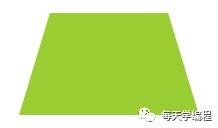
五边形
梯形加上三角形,很容易就组合成一个五边形,这里需要借助一个伪元素实现:
.pentagon {
position: relative;
width: 60px;
border-bottom: 60px solid yellowgreen;
border-left: 40px solid transparent;
border-right: 40px solid transparent;
}
.pentagon::before {
content:"";
position: absolute;
top: 60px;
left: -40px;
border-top: 60px solid yellowgreen;
border-left: 70px solid transparent;
border-right: 70px solid transparent;
}.pentagon {
position: relative;
width: 60px;
border-bottom: 60px solid yellowgreen;
border-left: 40px solid transparent;
border-right: 40px solid transparent;
}
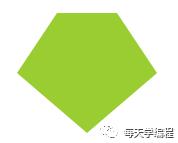
六边形
看看上面的梯形,如果两个反方向且底边同样大小的梯形,叠加在一起,是不是就能得到一个六边形呢?
.pentagon {
position: relative;
width: 60px;
border-bottom: 60px solid yellowgreen;
border-left: 40px solid transparent;
border-right: 40px solid transparent;
}
.pentagon::before {
content: "";
position: absolute;
width: 60px;
height: 0px;
top: 60px;
left: -40px;
border-top: 60px solid yellowgreen;
border-left: 40px solid transparent;
border-right: 40px solid transparent;
}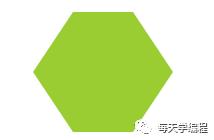
八边形
六边形都解决了,八边形也不在话下,一个矩形加上两个梯形,可以合成一个八边形。
.octagon {
position: relative;
width: 40px;
height: 100px;
background: yellowgreen;
}
.octagon::before {
content: "";
height: 60px;
position: absolute;
top: 0;
left: 40px;
border-left: 30px solid yellowgreen;
border-top: 20px solid transparent;
border-bottom: 20px solid transparent;
}
.octagon::after {
content: "";
height: 60px;
position: absolute;
top: 0;
left: -30px;
border-right: 30px solid yellowgreen;
border-top: 20px solid transparent;
border-bottom: 20px solid transparent;
}
五角星
好的,探索完多边形,我们继续探索X角星。
先来看看五角星,要怎么实现呢?当然是直接打出来啦 – ★☆
开个玩笑,这里使用 3 个三角形叠加旋转在一起实现。
.star {
margin: 50px 0;
position: relative;
width: 0;
border-right: 100px solid transparent;
border-bottom: 70px solid yellowgreen;
border-left: 100px solid transparent;
transform: rotate(35deg) scale(.6);
}
.star:before {
content: '';
position: absolute;
border-bottom: 80px solid yellowgreen;
border-left: 30px solid transparent;
border-right: 30px solid transparent;
top: -45px;
left: -65px;
transform: rotate(-35deg);
}
.star:after {
content: '';
position: absolute;
top: 3px;
left: -105px;
border-right: 100px solid transparent;
border-bottom: 70px solid yellowgreen;
border-left: 100px solid transparent;
transform: rotate(-70deg);
}
六角星
六角星呢?想象一下,一个向上的三角形 ▲,叠加上一个向下的三角形 ▼,就可以得到一个六边形:
.sixstar {
position: relative;
width: 0;
border-left: 50px solid transparent;
border-right: 50px solid transparent;
border-bottom: 100px solid yellowgreen;
}
.sixstar:after {
content: "";
position: absolute;
border-left: 50px solid transparent;
border-right: 50px solid transparent;
border-top: 100px solid yellowgreen;
top: 30px;
left: -50px;
}
八角星
八角星呢?八个角那么多呢。其实使用两个矩形进行旋转拼接就可以了。
.eightstar {
position: relative;
width: 100px;
height: 100px;
background-color: yellowgreen;
transform: rotate(30deg);
}
.eightstar::before {
content: "";
position: absolute;
top: 0;
left: 0;
width: 100px;
height: 100px;
transform: rotate(45deg);
background-color: yellowgreen;
}
十二角星
好。最后多角星再来一个十二级角星。在八角星的基础上,再增加一个矩形,就能得到十二角啦。也就是要过第一个伪元素。
.twelvestar {
position: relative;
width: 100px;
height: 100px;
margin-bottom: 100px!important;
background-color: yellowgreen;
transform: rotate(30deg);
}
.twelvestar::before {
content: "";
position: absolute;
top: 0;
left: 0;
width: 100px;
height: 100px;
transform: rotate(30deg);
background-color: yellowgreen;
}
.twelvestar::after {
content: "";
position: absolute;
top: 0;
left: 0;
width: 100px;
height: 100px;
transform: rotate(60deg);
background-color: yellowgreen;
}
椭圆
最后,再来使用传统的方法画一个椭圆,过去 CSS3 画椭圆,基本上只能借助 border 实现。
这里使用 border 画一个蛋的形状:
.ellipse {
width: 120px;
height: 160px;
background-color: yellowgreen;
border-radius: 50% 50% 50% 50% / 60% 60% 40% 40%;
}
上面所讲述的是使用传统 CSS3 的方式绘制几何图形,前人栽树后人乘凉,之前的大牛们在 CSS 绘制几何图形上已经做了非常深入的研究,接下来我们将要了解一些更高级的绘制几何图形的方法。
clip-path
CSS 新属性 clip-path,意味裁剪路径的意思,让我们可以很便捷的生成各种几何图形。
clip-path 通过定义特殊的路径,实现我们想要的图形。而这个路径,正是 SVG 中的 path 。
看看它的 API:
{
/* Keyword values */
clip-path: none;
/* Image values */
clip-path: url(resources.svg#c1);
/* Box values
clip-path: fill-box;
clip-path: stroke-box;
clip-path: view-box;
clip-path: margin-box
clip-path: border-box
clip-path: padding-box
clip-path: content-box
/* Geometry values */
clip-path: inset(100px 50px);
clip-path: circle(50px at 0 100px);
clip-path: polygon(50% 0%, 100% 50%, 50% 100%, 0% 50%);
/* Box and geometry values combined */
clip-path: padding-box circle(50px at 0 100px);
/* Global values */
clip-path: inherit;
clip-path: initial;
clip-path: unset;
}看上去很多,其实很好理解,如果接触过 SVG 的 path,其实就是照搬 SVG 的 path 的一些定义。换言之,如果没有接触过 SVG,看完本文后再去学习 SVG 路径 ,也会十分容易上手。
根据不同的语法,我们可以生成不同的图形。
例如 clip-path: circle(50px at 50px 50px) 表示在元素的 (50px, 50px)处,裁剪生成一个半径为 50px 的圆。
以元素的左上角为坐标起点
而整个 clip-path 属性,最为重要的当属 polygon,可以利用 polygon 生成任意多边形。
clip-path 示例
下面分别列举使用 clip-path 生成一个圆形和一个十边形。
/* 圆形 */
.circle {
width: 100px;
height: 100px;
background-color: yellowgreen;
clip-path: circle(50px at 50px 50px);
}
/* 十边形 */
.polygon {
width: 100px;
height: 100px;
background-color: yellowgreen;
clip-path: polygon(50% 0%, 80% 10%, 100% 35%, 100% 70%, 80% 90%, 50% 100%, 20% 90%, 0% 70%, 0% 35%, 20% 10%);
}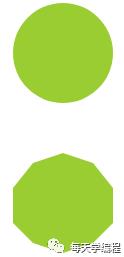
clip-path: circle(50px at 50px 50px) 上文也讲了,表示在元素的 (50px, 50px)处,裁剪生成一个半径为 50px 的圆。
而在 clip-path: polygon(50% 0%, 80% 10%, 100% 35%, 100% 70%, 80% 90%, 50% 100%, 20% 90%, 0% 70%, 0% 35%, 20% 10%) 中,依次列出了 10 个坐标点。我们的图形就是依次连接这 10 个坐标点形成一个裁切图形。
当然,这里采用的是百分比,也可以使用具体的数值。
clip-path 动画
clip-path 另外一个强大之处在于可以进行 CSS transtion 与 CSS animation,也就是过渡和动画。
图形变换动画
除此之外,我们还可以尝试,将一个完整的图形,分割成多个小图形,这也是 clip-path 的魅力所在,纯 CSS 的图形变换:
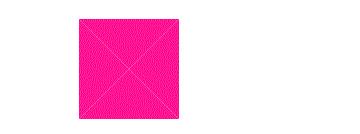
CodePen Demo – Clip-path triangle2rect
<hgroup class="triangle2rect">
<div class="a"></div>
<div class="b"></div>
<div class="c"></div>
<div class="d"></div>
</hgroup>
.triangle2rect {
position: absolute;
width: 100px;
height: 100px;
top: 50%;
left: 50%;
transform: translate(-50%, -50%);
animation: aniContainer 2s infinite alternate;
}
.triangle2rect div {
position: absolute;
top: 0;
left: 0;
width: 100%;
height: 100%;
}
.a {
background: deeppink;
clip-path: polygon(0% 0%, 0% 100%, 50% 50%);
animation: a 2s infinite alternate;
}
.b {
background: deeppink;
clip-path: polygon(0% 0%, 100% 0%, 50% 50%);
animation: b 2s infinite alternate;
}
.c {
background: deeppink;
clip-path: polygon(100% 0%, 100% 100%, 50% 50%);
animation: c 2s infinite alternate;
}
.d {
background: deeppink;
clip-path: polygon(100% 100%, 0% 100%, 50% 50%);
animation: d 2s infinite alternate;
}
@keyframes a {
0%, 10% {
background: deeppink;
clip-path: polygon(0% 0%, 0% 100%, 50% 50%);
}
90%, 100% {
background: #000;
clip-path: polygon(0% 100%, 25% 100%, 12.5% 0%);
}
}
@keyframes b {
0%, 10% {
background: deeppink;
clip-path: polygon(0% 0%, 100% 0%, 50% 50%);
}
90%, 100% {
background: #000;
clip-path: polygon(25% 0%, 50% 0%, 37.5% 100%);
}
}
@keyframes c {
0%, 10% {
background: deeppink;
clip-path: polygon(100% 0%, 100% 100%, 50% 50%);
}
90%, 100% {
background: #000;
clip-path: polygon(62.5% 0%, 75% 100%, 50% 100%);
}
}
@keyframes d {
0%, 10% {
background: deeppink;
clip-path: polygon(100% 100%, 0% 100%, 50% 50%);
}
90%, 100% {
background: #000;
clip-path: polygon(100% 0%, 87.5% 100%, 75% 0%);
}
}
@keyframes aniContainer {
0%, 10% {
width: 100px;
height: 100px;
}
90%, 100% {
width: 250px;
height: 60px;
}
}CodePen Demo – 图文混排 shape-outside
心形、菱形
CodePen Demo – 图文混排 shape-outside
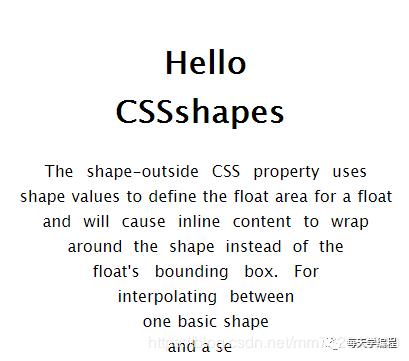
clip-path 与 shape-outside 的兼容性
额,比较遗憾,这两个属性的兼容性目前仍处于比较尴尬的境地。感兴趣的可以看看 CANIUSE 。全面兼容使用仍需努力。
所以本文所展示的 Demo 都是在 -webkit- 内核浏览器下完成的。
下方扫描关注
以上是关于强大的CSS图形,各种神奇操作!的主要内容,如果未能解决你的问题,请参考以下文章